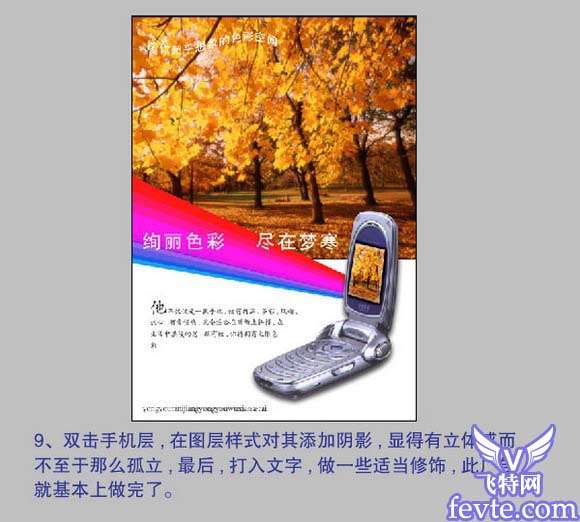最终效果图

素材图 1

素材图 2

1、新建一个文件,打树林素材图1,将它拖入新建文件调至合适的位置。
 _ueditor_page_break_tag_2、新建一个文件,打开树林素材图1,将它拖入新建文件调至合适的位置。
_ueditor_page_break_tag_2、新建一个文件,打开树林素材图1,将它拖入新建文件调至合适的位置。

3、打开手机素材图2,将它拖入广告文件调整合适位置,然后用做一个和手机屏幕差不多范围的选区。

4、点屏幕层为当前层,按Ctrl T弹出变形对话框,目的是将它贴在手机屏幕上,为了更好的设置大小,这时可以选把屏幕层的不透明度设置为半透明,可以更好的看见下面的图层。

5、将屏幕层调好位置放置手机图层上后,恢复透明度为100%,然后选择减淡工具对屏幕层周围进行涂抹,涂抹完毕后,再选择减淡工具对屏幕层周围进行涂抹,涂抹完毕后,再选择加深工具,对屏幕层周围的手机进行涂抹,注意用加深工具的时候选择涂抹层(这里减淡工具与加深工具的参数根据情况而设置)。
 _ueditor_page_break_tag_
_ueditor_page_break_tag_6、做一个矩形选区,选择渐变工具,这里我设置的红色、紫红和蓝色,然后从上朝下拉渐变,把这个层命名为彩条。

7、按Ctrl D取清选择,再按Ctrl T对彩条图层进行变形,选择图像-调整-色彩分离,这时我设置为5,依情况而定,效果如图。

8、调整彩条层,图像-调整-高度/ 对比度,将颜色的鲜明和对比度适当加大点,把最近彩条层放置手机层下,扭曲成如图位置。

9、双击手机层,在图层样式对其添加阴影,显得有立体感而不至于那么孤立,最后,打入文字,做一些适当修饰,此广告就基本上做完了。